windows7无线网卡驱动如何安装 win7无线网卡驱动下载安装的方法
更新时间:2024-02-20 09:16:44作者:zheng
我们在win7电脑上安装了无线网卡之后还需要安装网卡驱动才能让无线网卡正常运行,有些用户就想要在win7电脑上安装无线网卡驱动,但是不知道win7无线网卡驱动下载安装的方法,今天小编就给大家带来windows7无线网卡驱动如何安装,操作很简单,大家跟着我的方法来操作吧。
推荐下载:win7专业版iso
方法如下:
1,首先,点击“开始菜单”在弹出小窗口中选择“控制面板”选项,进入控制面板界面后,找到“管理工具”按钮并点击进入,
2,进入界面后,点击“计算机管理”,
3,依次点击“设备管理器”——>“网络适配器”选项,如图下所示;
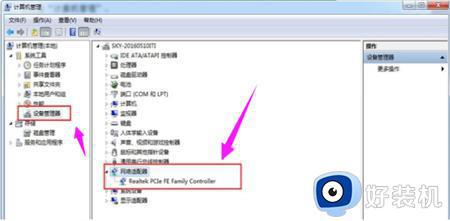
4,如果已安装上无线网卡驱动程序的话会在网络适配器下面显示“wifi”,反之要是没有的话就需要准备硬盘或者u盘将无线网卡驱动程序安装在电脑上。
安装步骤:
1.将硬盘或u盘放入电脑驱动,点击界面上方的“操作”按钮,如图下所示;
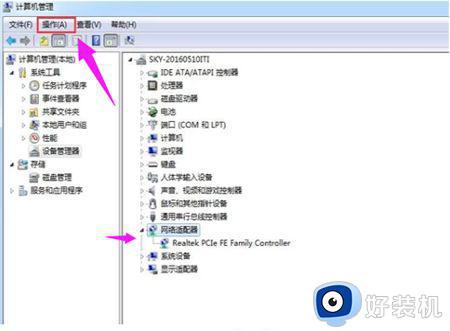
2.点击“扫描检测硬件改动”,就可以根据提示步骤进行安装。如图下所示;
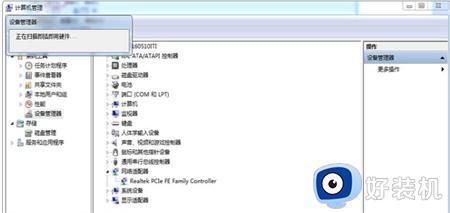
以上就是windows7无线网卡驱动如何安装的全部内容,如果有遇到这种情况,那么你就可以根据小编的操作来进行解决,非常的简单快速,一步到位。
windows7无线网卡驱动如何安装 win7无线网卡驱动下载安装的方法相关教程
- windows7怎么安装无线网卡驱动 win7怎么装无线网卡驱动
- win7安装不了网卡驱动怎么回事 win7无法安装无线网卡驱动如何解决
- win7怎么卸载网卡驱动 win7系统卸载网卡驱动的步骤
- win7有线网卡驱动安装失败怎么办 win7网卡驱动装不上解决方法
- 怎么安装网卡驱动win7 win7如何安装网卡驱动程序
- win7系统网卡驱动怎么安装 win7系统网卡驱动安装方法图文
- win7无网卡驱动怎么办 win7电脑无网卡驱动如何解决
- 驱动精灵怎么安装win7网卡驱动 驱动精灵如何安装网卡驱动win7
- windows7如何安装蓝牙驱动 windows7电脑怎样安装蓝牙驱动
- win7没有网怎么安装网卡驱动 win7没网如何安装网卡驱动程序
- win7访问win10共享文件没有权限怎么回事 win7访问不了win10的共享文件夹无权限如何处理
- win7发现不了局域网内打印机怎么办 win7搜索不到局域网打印机如何解决
- win7访问win10打印机出现禁用当前帐号如何处理
- win7发送到桌面不见了怎么回事 win7右键没有发送到桌面快捷方式如何解决
- win7电脑怎么用安全模式恢复出厂设置 win7安全模式下恢复出厂设置的方法
- win7电脑怎么用数据线连接手机网络 win7电脑数据线连接手机上网如何操作
win7教程推荐
- 1 win7每次重启都自动还原怎么办 win7电脑每次开机都自动还原解决方法
- 2 win7重置网络的步骤 win7怎么重置电脑网络
- 3 win7没有1920x1080分辨率怎么添加 win7屏幕分辨率没有1920x1080处理方法
- 4 win7无法验证此设备所需的驱动程序的数字签名处理方法
- 5 win7设置自动开机脚本教程 win7电脑怎么设置每天自动开机脚本
- 6 win7系统设置存储在哪里 win7系统怎么设置存储路径
- 7 win7系统迁移到固态硬盘后无法启动怎么解决
- 8 win7电脑共享打印机后不能打印怎么回事 win7打印机已共享但无法打印如何解决
- 9 win7系统摄像头无法捕捉画面怎么办 win7摄像头停止捕捉画面解决方法
- 10 win7电脑的打印机删除了还是在怎么回事 win7系统删除打印机后刷新又出现如何解决
